
D'acord amb l'especificació de la falla descriptor de dispositiu o reinici de l'port i 43 codi d'error, es suggereix que no tot està en ordre amb la connexió (física) en el dispositiu USB, però, de fet, no sempre és la raó per la qual resulta resultant ser en aquest (però si alguna cosa es va fer amb els ports en els dispositius o hi ha la possibilitat de contaminació o oxidació, comprovar aquest factor, similar a - si alguna cosa de connexió a través d'USB-hub, intenti connectar directament a l'port USB) . Més sovint és el cas dels controladors de Windows instal·lats o el seu treball inadequat, però consideren tot i altres opcions. També pot ser un article útil: El dispositiu USB no s'identifica en Windows
Actualització del controlador d'un dispositiu USB compost i arrels USB Hubs
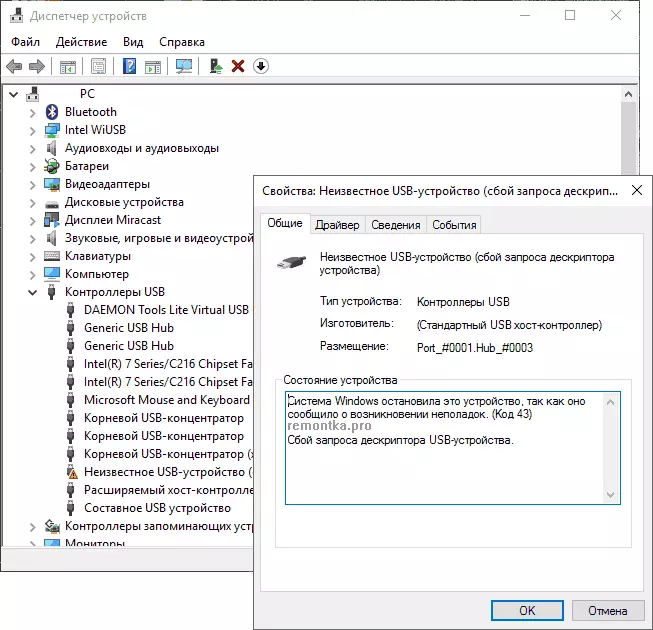
Si no hi hagués cap problema, i el vostre dispositiu va començar a definir-se com un "dispositiu USB desconegut" per a res amb això, recomano iniciar una solució al problema, ja que des del més senzill i, normalment, el més eficient.
- Aneu al gestor de dispositius de Windows. Pot fer-ho prement les tecles de Windows + R i entrar Devmgmt.msc (o mitjançant el botó dret de ratolí al botó "Inici").
- Obriu la secció Controladors USB.
- Per a cadascun dels dispositius genèrics USB Hub, l'arrel USB Hub i el dispositiu USB compost, seguiu aquests passos.
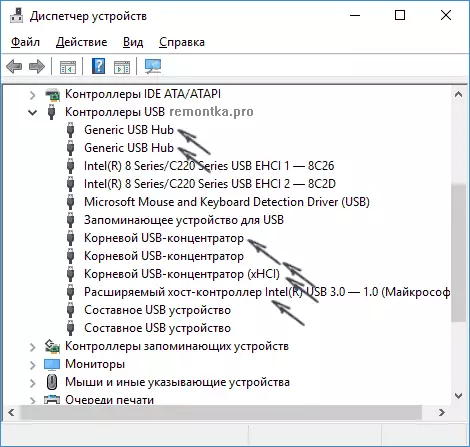
- Feu clic al dispositiu amb el botó dret del ratolí, seleccioneu "Actualitzeu els controladors".
- Seleccioneu "Executeu la cerca del controlador en aquest ordinador".
- Seleccioneu "Seleccioneu de la llista de controladors ja instal·lats."
- A la llista (hi ha, més probable és que només hi ha un controlador compatible), seleccioneu i feu clic a "Següent".
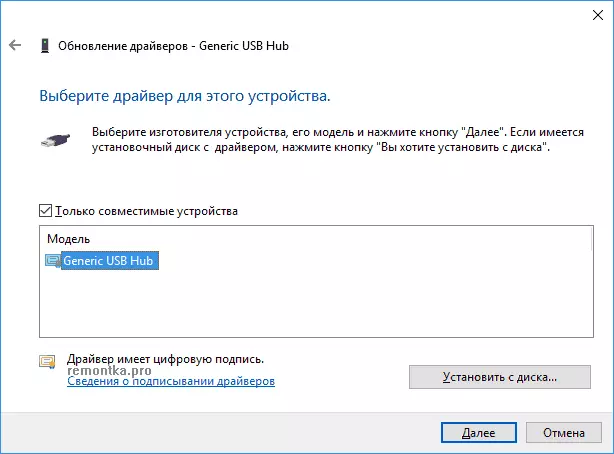
I per tant, per a cadascun dels dispositius especificats. El que hauria de passar (si té èxit): a l'actualitzar (o més aviat - la reinstal·lació) un d'aquests controladors, el "dispositiu desconegut" desapareixerà i tornarà a aparèixer, ja identificats. Després d'això, amb la resta dels conductors per continuar amb aquest opcional.
Opcional: si el missatge que el dispositiu USB no s'identifica que apareix a Windows 10 i només quan es connecta a USB 3.0 (el problema és típic dels ordinadors portàtils actualitzat al nou sistema operatiu), normalment ajuda a la substitució de la norma controlador instal·lat propi sistema principal ampliable Intel USB 3.0 Controller al controlador que està disponible al lloc web oficial de fabricant de l'portàtil o la placa base. També per a aquest dispositiu al gestor de dispositius, també podeu provar el mètode descrit anteriorment (actualització del controlador).
Paràmetres d'estalvi d'energia USB
Si la forma anterior ha funcionat i, al cap d'una estona, el vostre Windows 10 o 8 va començar a escriure sobre el fracàs del descriptor del dispositiu i el codi 43, una acció addicional pot ajudar aquí: desactivar les funcions d'estalvi d'energia per als ports USB.
Per fer-ho, així com en el mètode anterior, aneu al gestor de dispositius i per a tots els dispositius genèrics USB Hub, l'arrel USB Hub i el dispositiu USB compost descobrir a través del botó dret "Propietats", i després a la "gestió d'energia" pestanya, desactivar l'opció Permet fitxa Configuració desactivar aquest dispositiu per estalviar energia ". Apliqueu la configuració realitzada.
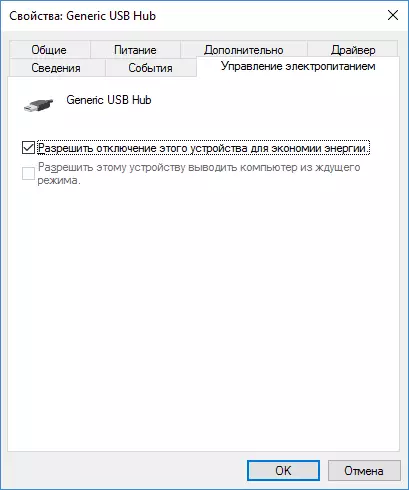
Dispositius USB incorrectes a causa de problemes d'electricitat nutricional o estàtica
Sovint, els problemes amb el funcionament dels dispositius USB connectats i la fallada del descriptor del dispositiu es poden resoldre simplement desengitzant l'ordinador o l'ordinador portàtil. Com fer-ho per a PC:- Elimineu els dispositius USB problemàtics, apagueu l'ordinador (a través de la finalització del treball, és millor mantenir el canvi quan apagueu la "parada").
- Apagueu-lo des de la sortida.
- Manteniu premut el botó d'encesa premsat segons 5-10 (sí, a l'ordinador des de la sortida), allibereu-lo.
- Enceneu l'ordinador a la xarxa i simplement activeu-lo com de costum.
- Torneu a connectar el dispositiu USB.
Per a ordinadors portàtils, la bateria s'elimina totes les accions seran les mateixes, excepte que al paràgraf 2 afegirà "treure la bateria d'un ordinador portàtil". La mateixa manera pot ajudar quan l'ordinador no veu una unitat flash (en la instrucció especificada hi ha mètodes addicionals per solucionar-ho).
Controladors en chipset
I un punt més que pot provocar un error de sol·licitud de descriptor USB o un error de restabliment de ports: no instal·lats controladors oficials per a chipsets (que haurien de ser preses del lloc web oficial del fabricant de portàtils per al vostre model o del lloc web del fabricant del fabricant de la placa base de l'ordinador). Aquells que s'instal·la Windows 10 o 8, així com el conductor de l'conductor, no sempre resulten ser completament treballadors (tot i que en l'administrador de dispositius que tenen més probabilitats de veure que tots els dispositius funcionen amb normalitat, amb l'excepció d'un no identificat USB).
A aquests controladors es poden relacionar
- Controlador Intel Chipset.
- Interfície de motor d'Intel Management
- Diversos específic Firmware Utilitats per a ordinadors portàtils
- Conductor ACPI.
- De vegades, els controladors USB individuals per als controladors de tercers a la placa base.
No sigui mandrós per entrar a la web de l'fabricant en la secció de suport i comprovar la disponibilitat d'aquests conductors. Si falten per a la seva versió de Windows, pot intentar la instal·lació de versions anteriors en la manera de compatibilitat (el principal és fer coincidir la bits).
De moment, això és tot el que puc oferir. ¿Ha trobat les seves pròpies solucions o va fer alguna cosa del que s'ha descrit es va treballar? - M'alegraré si es comparteix en els comentaris.
